The Beginning
演示机型:联想天逸510S
系统版本:Windows10
软件版本:画图20H2
画图怎么调整照片大小呢?具体操作如下:
1、将光标定位到图片上方,单击鼠标右键选择打开方式。

2、点击画图,进入页面后,点击重新调整大小。

3、勾选像素,调整大小,点击确定,就可以更改图片大小了。
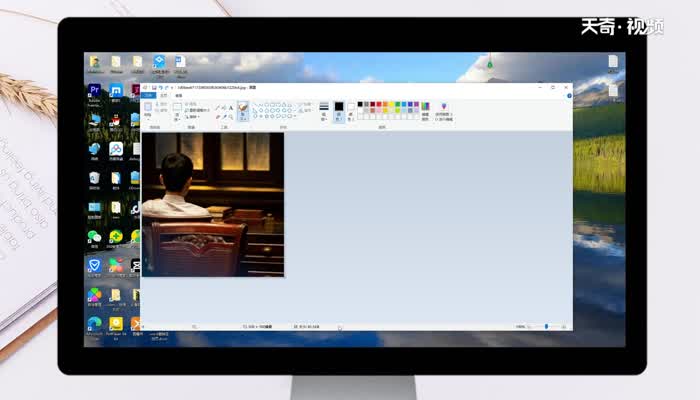
总结:用画图工具调整照片大小的方法是用画图工具打开照片,选择重新调整大小选项,勾选像素,调整大小,点击确定,就可以更改图片大小了。
THE END





